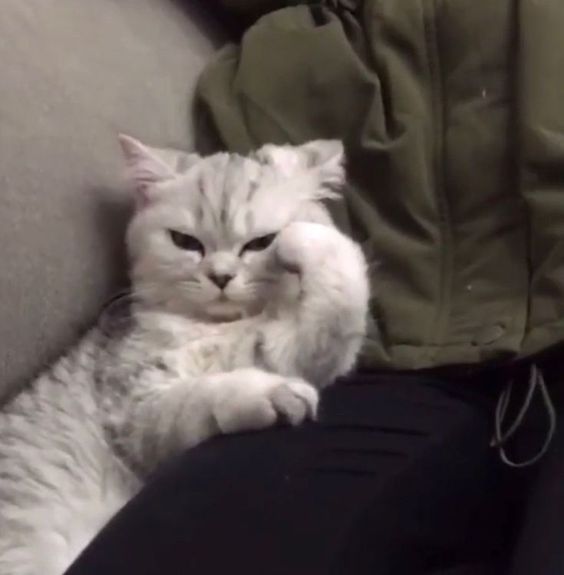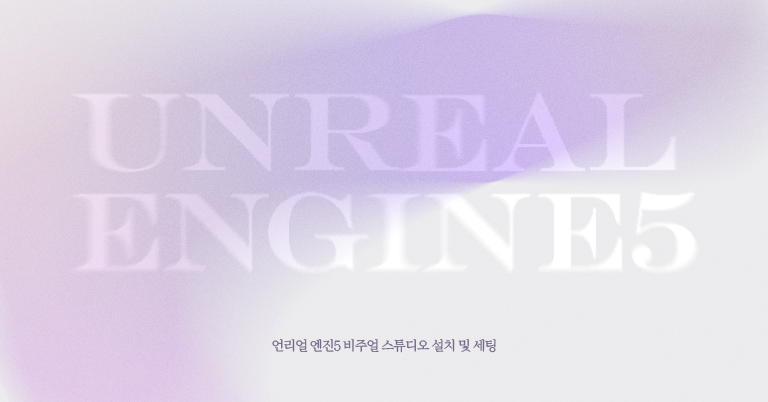
Unreal Engine 5.3.2 / Visual Studio 2022 17.9.3
[참고] https://docs.unrealengine.com/5.3/ko/setting-up-visual-studio-development-environment-for-cplusplus-projects-in-unreal-engine/
Visual Studio 버전 호환성

Visual Studio 설치 옵션
우선, 비주얼 스튜디오를 설치해야 한다. 나는 기존에 사용하던 비주얼 스튜디오가 있기 때문에 Visual Studio Installer에서 수정을 누른 후 필요한 기능을 추가로 설치해 주었다. 언리얼 엔진 강의를 들으면 대부분 비주얼 스튜디오를 영문버전으로 설치하길 추천하는데, 나는 한글판에 익숙하기에 일단 바꾸지 않고 진행해보려고 한다.
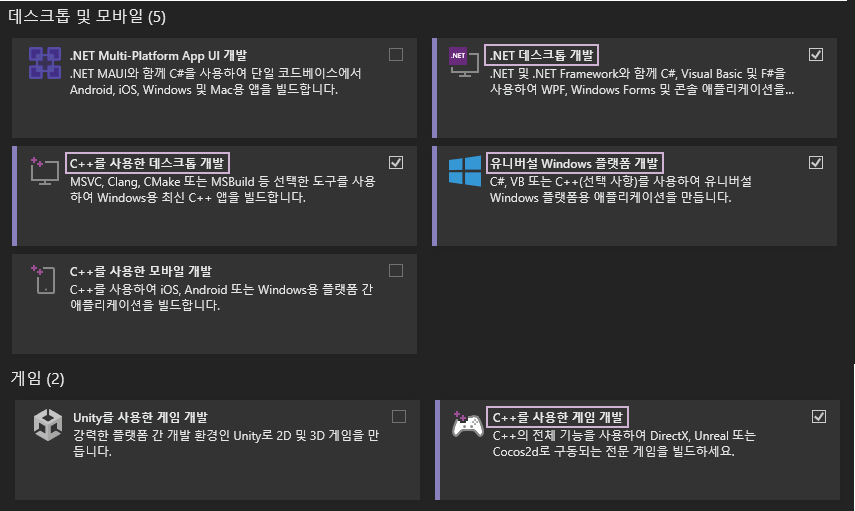
먼저, VS를 사용한 언리얼 엔진 개발을 위해 워크로드(Workloads) 옵션을 설치해주자.
- .NET desktop development
- Desktop development with C++
- Universal Windows Platform development
- Game development with C++
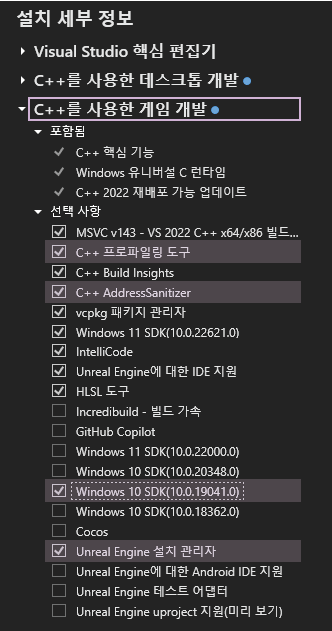
그 다음으로는 설치 세부 정보(Installation details)에서 Game development with C++에 해당하는 옵션들을 선택해야 한다.
- C++ profiling tools
- C++ AddressSanitizer
- Windows 10 SDK (10.0.18362 or Newer)
- Unreal Engine installer
나는 혹시 몰라서 둘 다 설치했지만, Windows 10 SDK 대신 Windows 11 SDK를 설치해도 문제는 없는 것 같다.
Visual Studio 권장 세팅
솔루션 구성의 드롭다운 메뉴 폭 늘리기

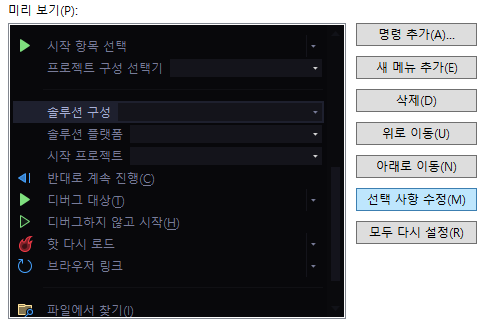
미리보기(Preview) 창에서 솔루션 구성(Solution Configurations) 컨트롤을 선택하고 선택사항 수정(Modify Selection)을 선택하자. 처음엔 안보여서 당황했는데, 미리보기 창에서 스크롤을 내리면 옵션이 보인다! 그럼 너비(Width)를 설정할 수 있는 창이 뜨는데, 200으로 설정하고 OK를 클릭하면 된다.
솔루션 플랫폼 드롭다운 추가
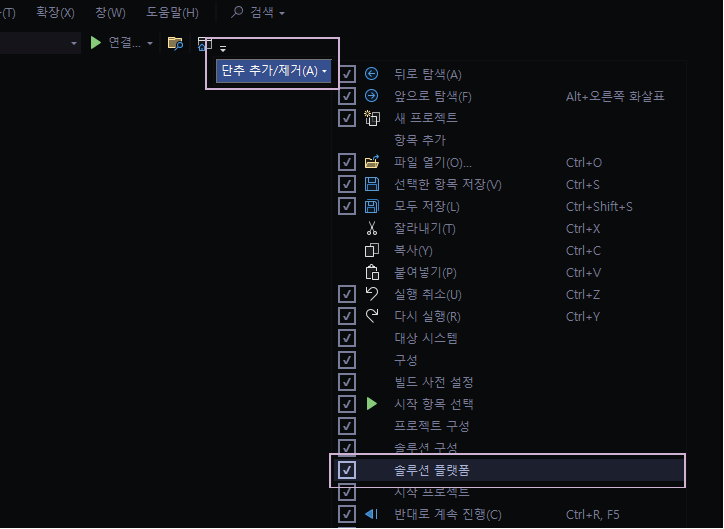
툴바에서 표준 도구 모음 옵션(Standard Toolbar Options)를 누르고(비주얼 어시스트 같은게 있으면 헷갈릴 수 있는데, 마우스 커서를 올리면 도구 모음의 이름이 뜬다!) 단추 추가/제거(Add or Remove Buttons)를 선택한 뒤 솔루션 플랫폼(Solution Platforms)를 클릭하면 메뉴가 툴바에 추가된다.
오류 목록 창 끄기
언리얼 엔진에서 오류 목록 창을 사용할 때는 잘못된 오류 정보가 표시될 수 있다. 오류 목록 창을 비활성화하고 언리얼 엔진 출력 창의 실제 코드 오류를 확인하는 것이 가장 좋다고 하는데, 나는 이건 진행하지 않았다. 비주얼스튜디오를 언리얼 엔진 사용할때만 쓰는게 아니라 오류 목록이 필요한데, 껐다 켰다 하기가 귀찮아서...
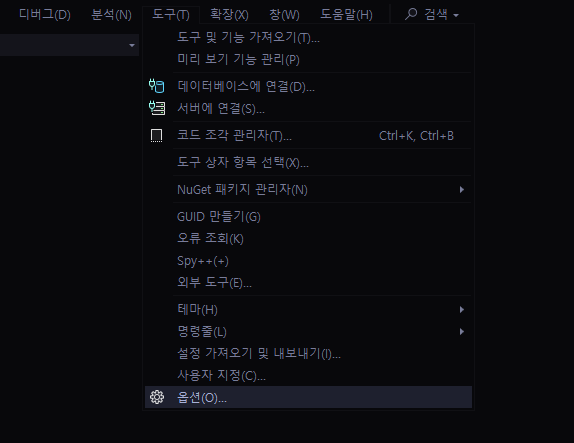
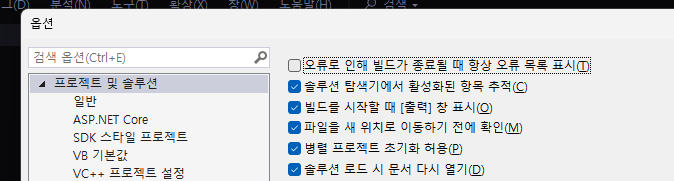
도구(Tools) - 옵션(Options) - 프로젝트 및 솔루션(Projects and Solutions) - 오류로 인해 빌드가 종료될 때 항상 오류 목록 표시(Always show Error List if build finishes with errors) 체크 해제 - OK
Visual Studio 연동 확인하기

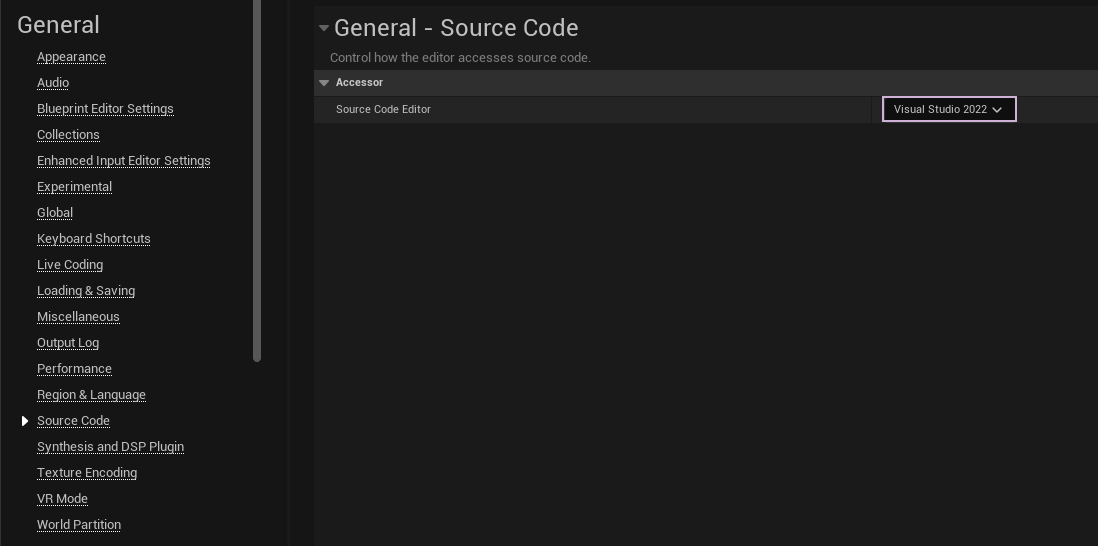
Edit - Editor Preferences - Source Code - Visual Studio 2022

Tools - New C++ Class - Actor - Create Class
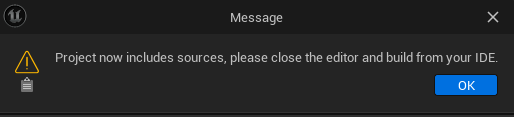
클래스 생성을 완료하면 에디터를 닫고 비주얼 스튜디오에서 빌드하라는 메세지가 나온다. 이 메세지 이후 나오는 메세지에 YES를 누르면, 자동으로 비주얼 스튜디오가 켜진다.
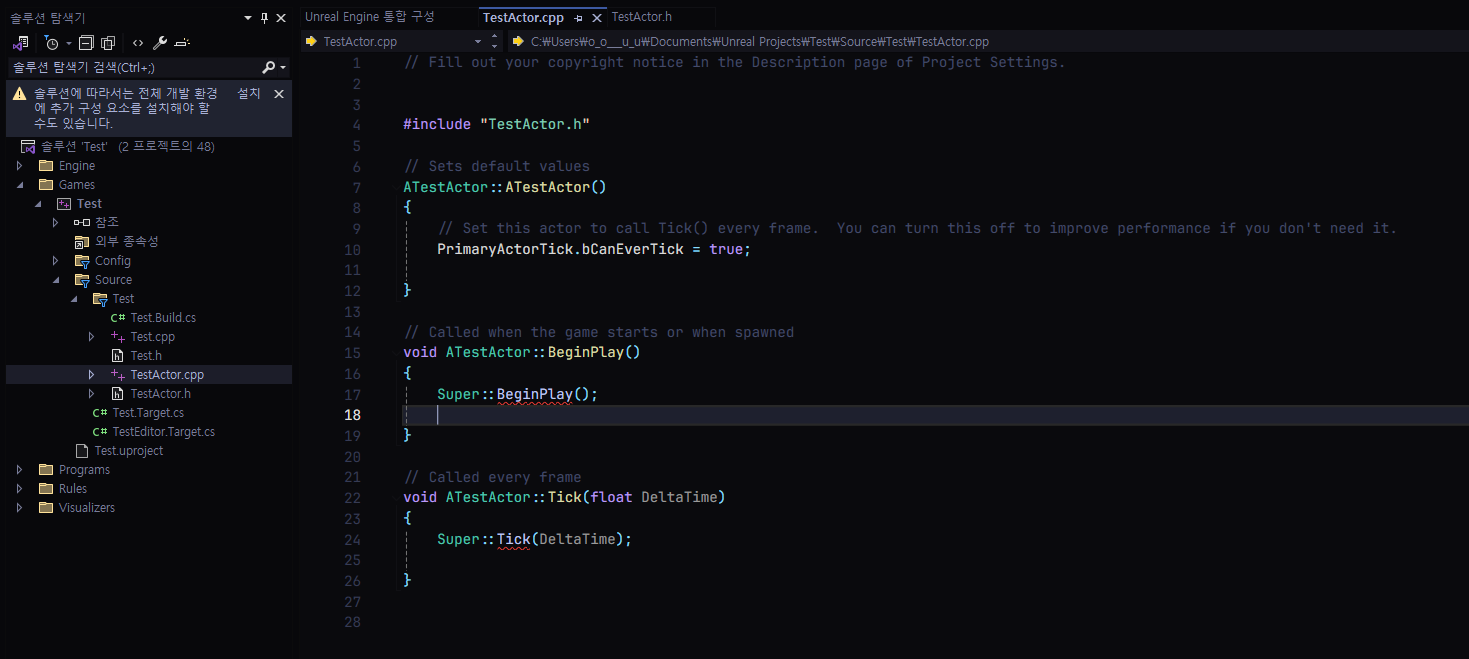
켜진 상태로 F5를 눌러서 빌드를 진행해봤다. 나의 경우, 빌드 실패가 뜨고 에디터 실행이 안됐다(두 개의 컴퓨터에 설치했는데, 둘 다 똑같이 처음 켰을때 동작하지 않았다).
해결방법
솔루션 탐색기 부분을 보면, 솔루션 탐색기에서 추가 구성 요소를 설치해야 할 수도 있다고 메세지가 떠있고, 옆에 설치 버튼이 나온다. 그 버튼을 클릭해주자.
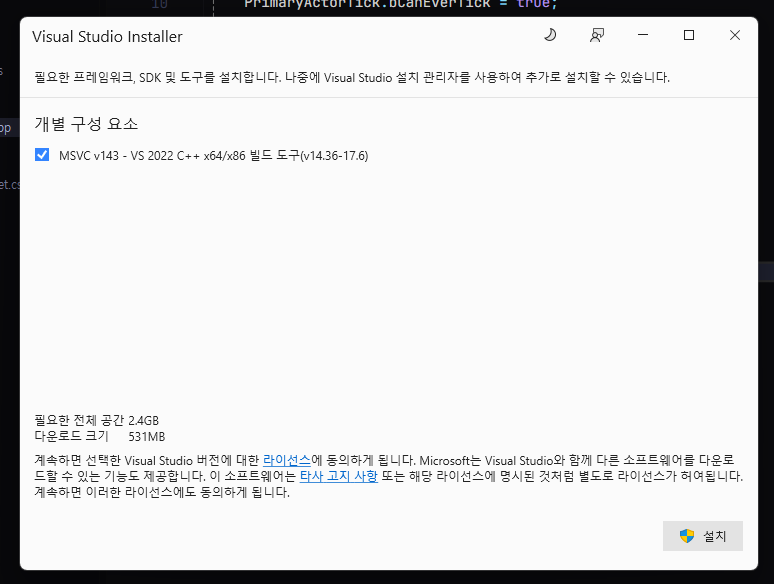
사람마다 다르게 뜨겠지만, 설치해야 하는 것들을 알아서 이렇게 띄워준다. 설치를 눌러주면 된다! (나는 이거 설치한 이후에 .NET 6.0도 설치해줬다)
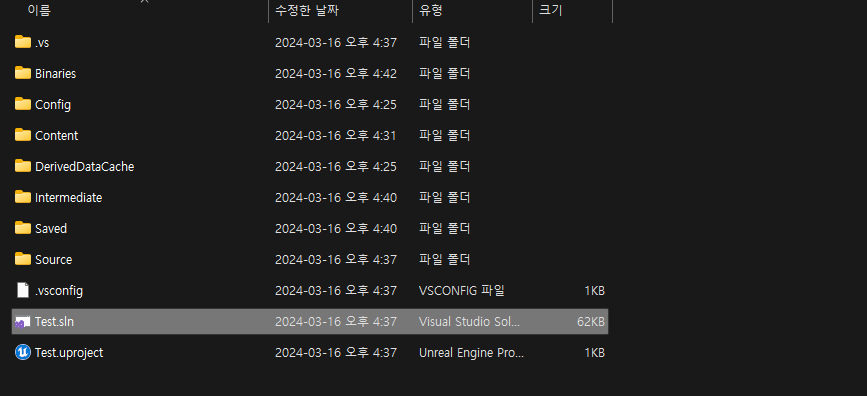
필요한 것들을 모두 설치 후, 프로젝트 경로로 이동해 .sln 솔루션 파일을 열어주고 F5를 누르자.
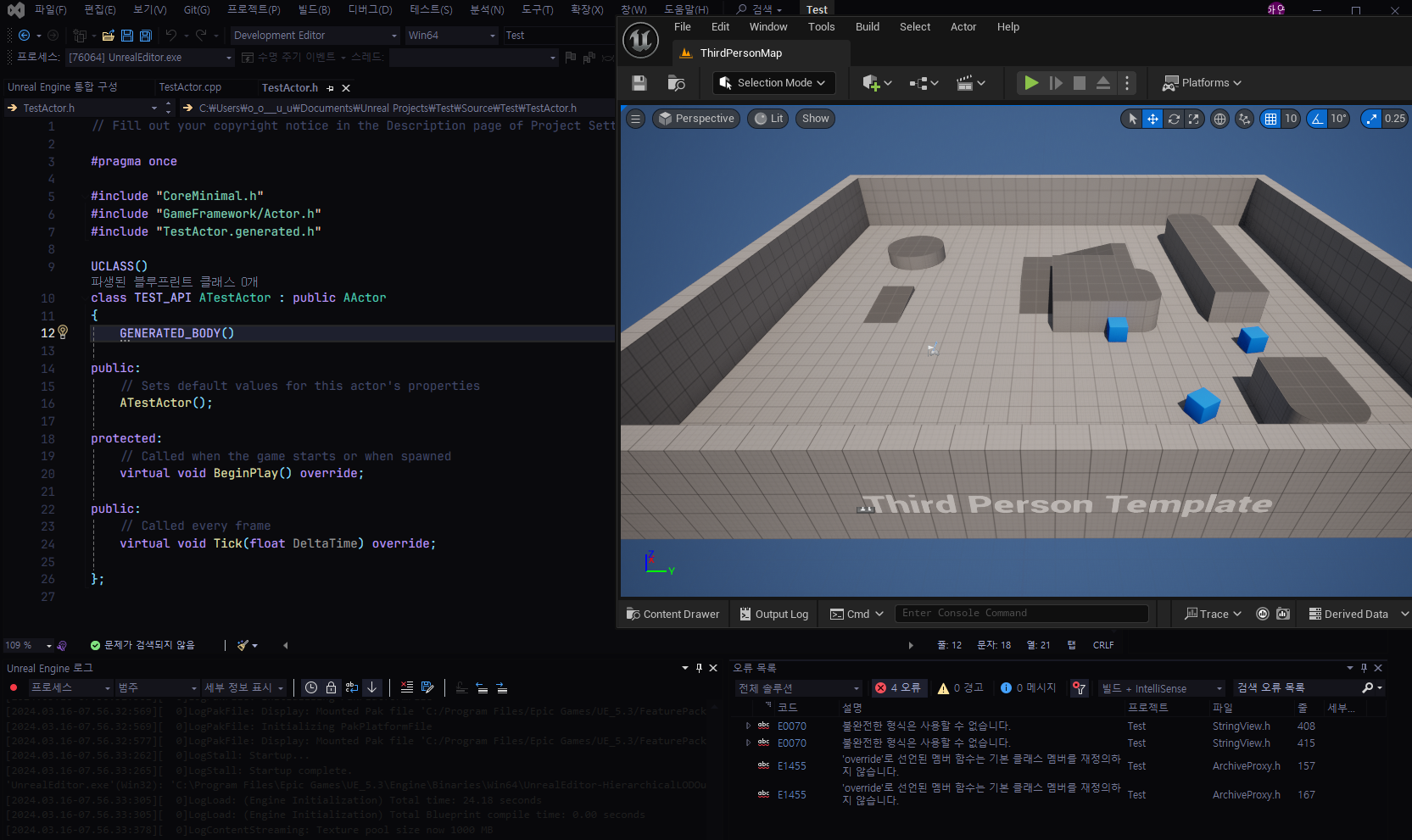
그럼 드디어 에디터가 뜨는 것을 확인할 수 있다.